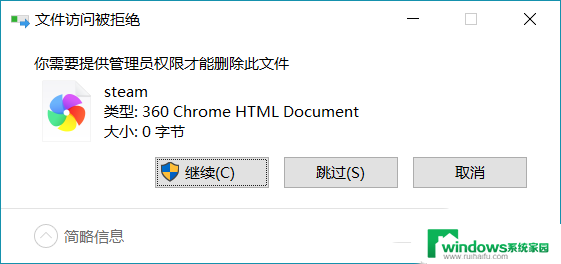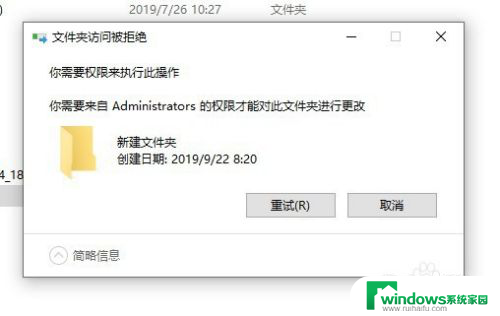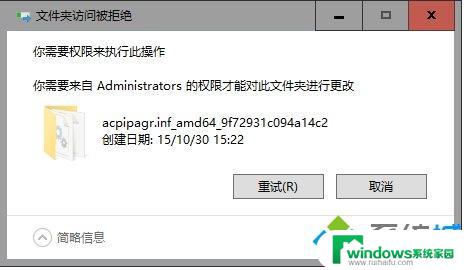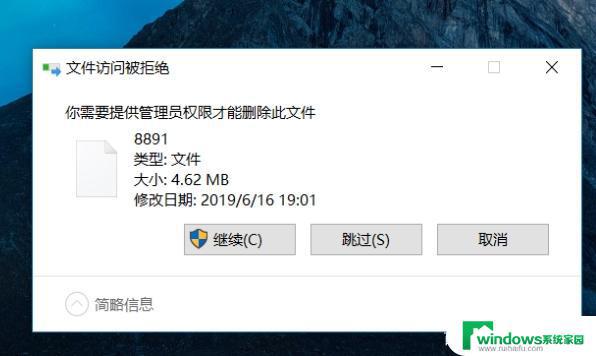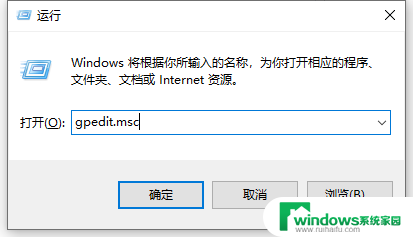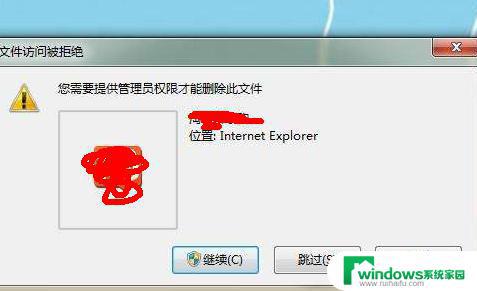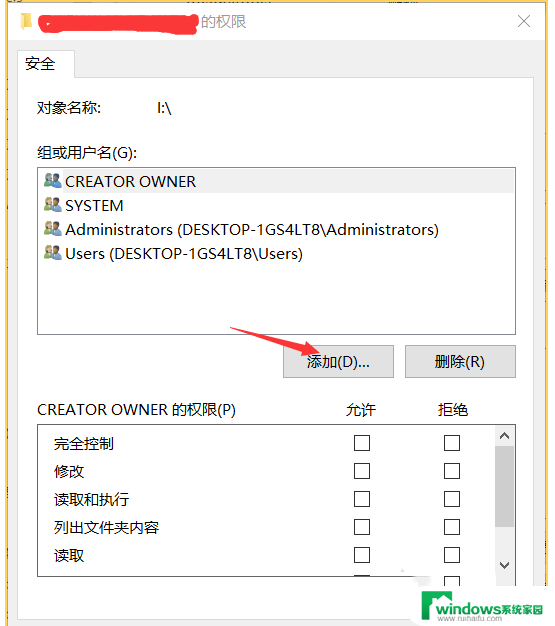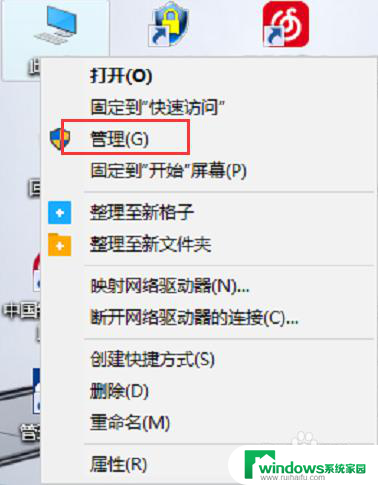u盘需要管理员权限怎么解除win10 win10系统u盘写入保护解除方法
u盘需要管理员权限怎么解除win10,在使用U盘进行文件传输或其他操作时,有时会遇到U盘需要管理员权限才能访问的情况,尤其是在Win10系统中,这种情况更为常见。而在一些特殊情况下,U盘还可能被设置了只读或写入保护的状态,使我们无法对其进行任何操作。那么该如何解除Win10系统中U盘的管理员权限或写入保护呢?今天我们就来详细探讨一下解决这类问题的方法。
方法如下:
1.第一步,按快捷键Win+r,弹出运行窗口。
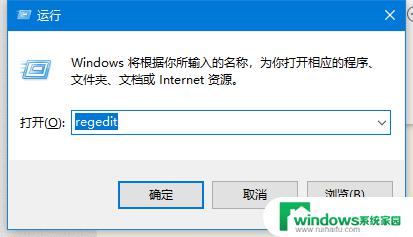
2.第二步,在运行窗口中键入“regedit”回车,弹出注册表编辑器窗口。
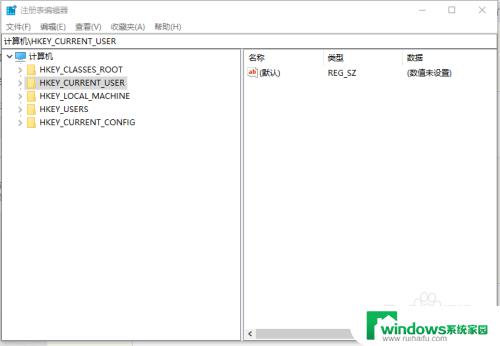
3.第三步,在注册表中依次点开计算机\HKEY_LOCAL_MACHINE\SYSTEM\CurrentControlSet\Control\Storage\StorageDevicePolicies项。如没有该项则新建一个。
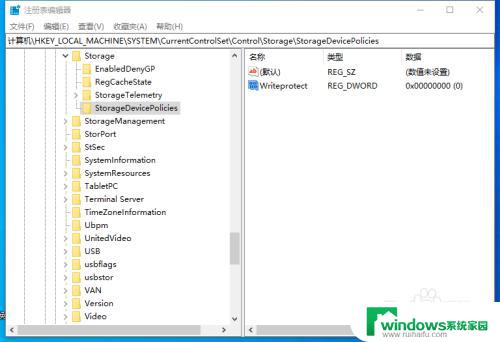
4.第四步,将页面右侧的“Writeprotect”数值数据修改为0。如没有该项则新建一个,默认数值数据为0即可。
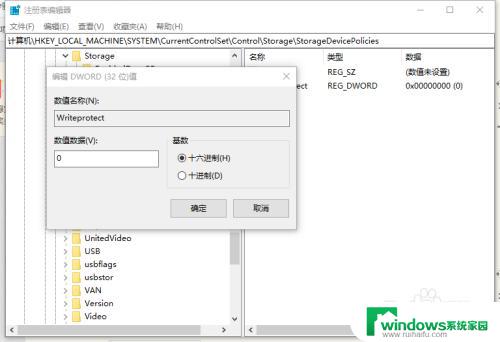
5.第五步,按快捷键Win+x,打开win10菜单列表,在列表中找到“搜索”选项。
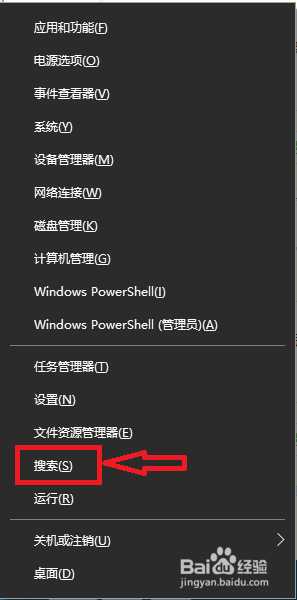
6.第六步,点击进入到搜索页面,在页面上键入”cmd“,进行搜索。
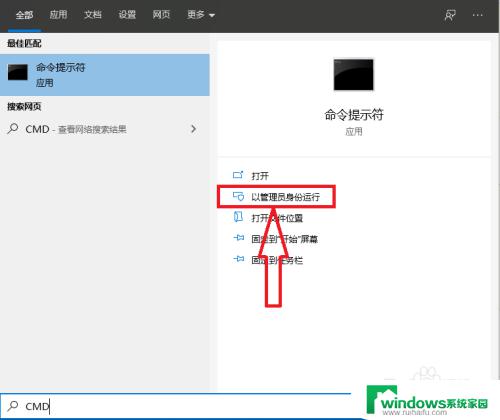
7.第八步,选择”以管理员身份运行“,打开命令提示符窗口。
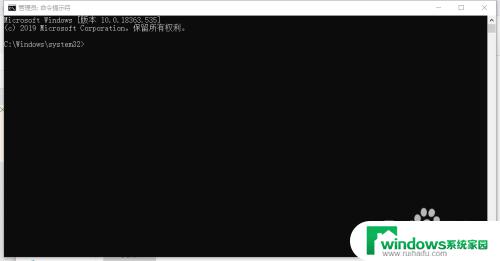
8.第八步,在命令提示符窗口中键入diskpart,然后回车。
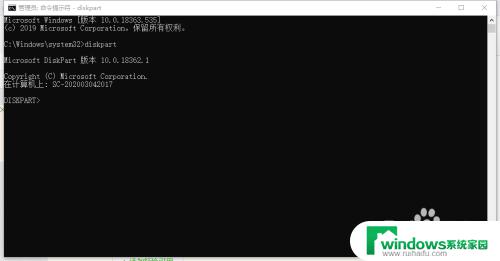
9.第九步,等待进入diskpart后,键入list disk回车。
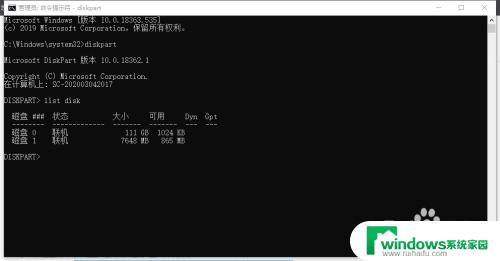
10.第十步,从容量上判断可知磁盘1是我们指定的u盘。所以键入select disk 1回车,选中U盘。
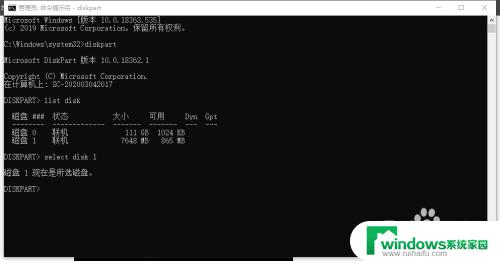
11.第十一步,选好后键入attributes disk clear readonly回车,就可以清除写保护属性。
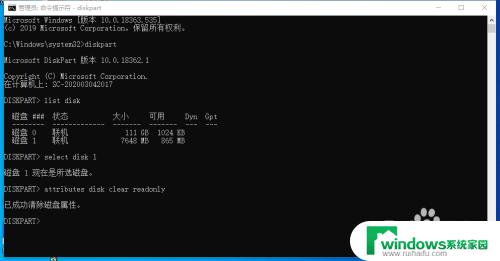
以上是解除 Windows 10 U 盘需要管理员权限的全部内容,如果您不了解,请根据本文的方法操作,希望这可以帮助到您。